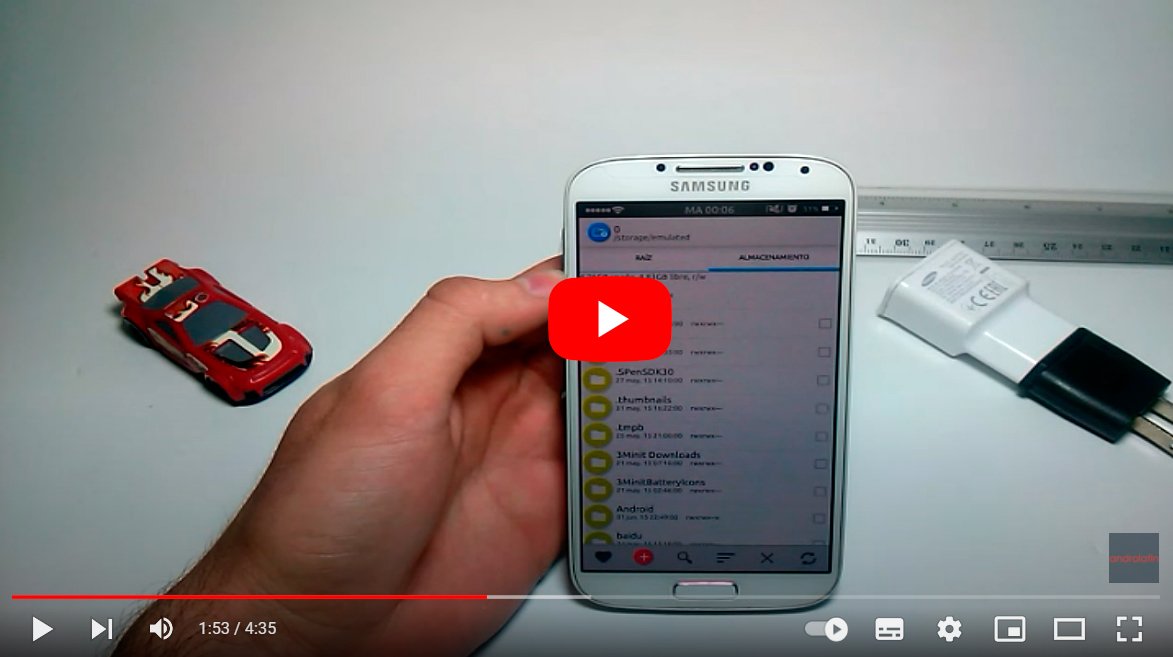Vegem com crear un accés directe a un PDF a Android, perquè així puguis accedir fàcilment ia través d'un simple clic als teus arxius que més necessitis, com per exemple, el certificat COVID. I és que els mòbils Android permeten tenir crear dreceres per a cert tipus d'arxius, com si fos un PC; per això, tan sols hauràs de seguir els passos següents, creant així un accés directe a la pantalla principal del teu mòbil d'una manera ràpida i còmoda. No et perdis com crear un accés directe a un PDF a mòbils Android.
Android: com crear un accés directe a un PDF
Així, i gràcies al nostre tutorial, aprendràs a tenir a mà tota mena de documents PDF, des de la reserva d'un hotel a la factura d'un treball o compra, a més del certificat COVID, bitllets de transport o el que sigui que es pugui representar a través d'un fitxer d'imatge d'aquest format.
Índex de continguts
Pas 1: Puja el fitxer a Google Drive
Si bé hi ha aplicacions específicament dissenyades per crear accessos directes al mòbil, també requereixen una preparació prèvia, a més de dependre de tercers. Per això, detallarem una manera de fer-ho fàcilment amb les pròpies eines que ofereix el mòbil Android, en aquest cas, Google Drive, una app de Google que generalment ja es troba preinstal·lada a la majoria de terminals Android.
Així, l'únic requisit que hauràs de complir és pujar l'arxiu PDF del que vols crear un accés directe al teu compte de Google Drive, el servei al núvol de Google. Per això, pots fer-ho de diverses maneres com utilitzar una app de gestió de fitxers com Fils de Google i recórrer el menú Compartir per triar Google Drive de la llista d'opcions. També pots fer el mateix des de Google Drive a través del botó flotant.
Això sí, per completar l'acció hauràs de tenir connexió a Internet per pujar el fitxer al núvol de Google. Hi ha una solució: a Google Drive prem sobre el icona dels tres punts verticals i tria Activar accés sense connexió. D'aquesta manera, el document PDF estarà disponible fins i tot sense connexió a Internet.

Pas 2: Crea l'accés directe
Ara només has de localitzar el document PDF a l'emmagatzematge de Google Drive i prémer sobre el botó dels tres punts verticals de la dreta. Al menú que s'obri selecciona Afegir a pantalla inicial. Depenent de la capa d'interfície del teu mòbil Android veuràs una previsualització de l'accés directe amb la possibilitat d'afegir-lo manualment com si es tractés d'un widget mitjançant un toc prolongat o de forma automàtica, posicionant-se on trobi un espai buit entre les apps de la pantalla principal del mòbil.
Un cop completat el procés tindràs un accés directe al document PDF on l'hagis col·locat a la pantalla d'inici del mòbil a través d'un icona de Google Drive, app a què pertany el fitxer.